Bạn đang tìm cách cài đặt plugin cho Photoshop để mở rộng chức năng và khả năng của chương trình? Công Ty Quảng Cáo Marketing Online Limoseo sẽ hướng dẫn bạn cách cài plugin cho Photoshop một cách đơn giản và hiệu quả.
MỤC LỤC
1. Plugin trong Photoshop là gì?
1.1. Khái niệm Plugin
Plugin hay còn gọi là tiện ích mở rộng, là các phần mềm bổ sung được tích hợp vào Photoshop để mở rộng chức năng và khả năng của chương trình. Plugin giúp người dùng thực hiện nhiều công việc khác nhau một cách nhanh chóng và hiệu quả hơn, bao gồm:
- Thêm hiệu ứng và bộ lọc mới: Plugin cung cấp nhiều hiệu ứng và bộ lọc độc đáo mà Photoshop không có sẵn, giúp bạn sáng tạo những hình ảnh ấn tượng.
- Tự động hóa các tác vụ: Plugin có thể tự động hóa các thao tác lặp đi lặp lại, giúp bạn tiết kiệm thời gian và công sức.
- Mở rộng khả năng chỉnh sửa ảnh: Plugin cung cấp các công cụ chuyên dụng để chỉnh sửa ảnh theo nhiều cách khác nhau, ví dụ như chỉnh sửa ảnh RAW, chỉnh sửa ảnh chân dung, v.v.
- Kết nối với các dịch vụ khác: Plugin có thể kết nối Photoshop với các dịch vụ khác như Google Drive, Dropbox, v.v., giúp bạn dễ dàng chia sẻ và lưu trữ ảnh.
1.2. Phân loại plugin
Có hai loại plugin chính:
- Plugin miễn phí: Có thể được tải xuống miễn phí từ các trang web như Adobe Exchange hoặc trang web của nhà phát triển.
- Plugin trả phí: Cung cấp các tính năng cao cấp hơn và thường có giá từ vài USD đến vài trăm USD.
1.3. Cách sử dụng plugin:
- Cài đặt plugin: Tải xuống plugin và cài đặt vào Photoshop.
- Kích hoạt plugin: Khởi động lại Photoshop và chọn plugin từ menu Filter, Window hoặc Plugins.
- Sử dụng plugin: Tham khảo hướng dẫn đi kèm với plugin để biết cách sử dụng plugin.
1.4. Lợi ích của việc sử dụng plugin:
- Tiết kiệm thời gian: Plugin giúp tự động hóa các tác vụ và tăng tốc quy trình làm việc.
- Tăng hiệu quả: Plugin cung cấp các công cụ chuyên dụng để thực hiện các công việc phức tạp một cách dễ dàng.
- Mở rộng khả năng sáng tạo: Plugin cung cấp nhiều hiệu ứng và bộ lọc mới giúp bạn sáng tạo những hình ảnh ấn tượng.
1.5. Lưu ý khi sử dụng plugin:
- Cẩn thận khi tải plugin từ các nguồn không chính thức: Có thể chứa phần mềm độc hại.
- Đọc kỹ hướng dẫn cài đặt và sử dụng plugin: Tránh gặp sự cố.
- Cập nhật plugin thường xuyên: Đảm bảo tính tương thích và bảo mật.

2. Cách cài plugin cho Photoshop từ Adobe Exchange
Bước 1: Tìm kiếm plugin bạn muốn cài đặt trên trang web Adobe Exchange.
Bước 2: Nhấp vào nút Free hoặc Buy để tải plugin.
Bước 3: Sau khi tải xuống, hãy giải nén tệp plugin.
Bước 4: Mở Photoshop.
Bước 5: Trên thanh menu, chọn Edit > Preferences > Plugins.
Bước 6: Trong cửa sổ Plugins, nhấp vào nút Browse.
Bước 7: Chọn thư mục chứa tệp plugin đã giải nén ở bước 3.
Bước 8: Nhấp vào nút OK.
Bước 9: Khởi động lại Photoshop.
Lưu ý:
- Nếu bạn không thấy nút Browse trong cửa sổ Plugins, hãy đảm bảo rằng bạn đã chọn Additional Plugins trong hộp thoại Preferences.
- Một số plugin có thể yêu cầu bạn thực hiện thêm các bước cài đặt. Vui lòng tham khảo hướng dẫn đi kèm với plugin để biết thêm chi tiết.
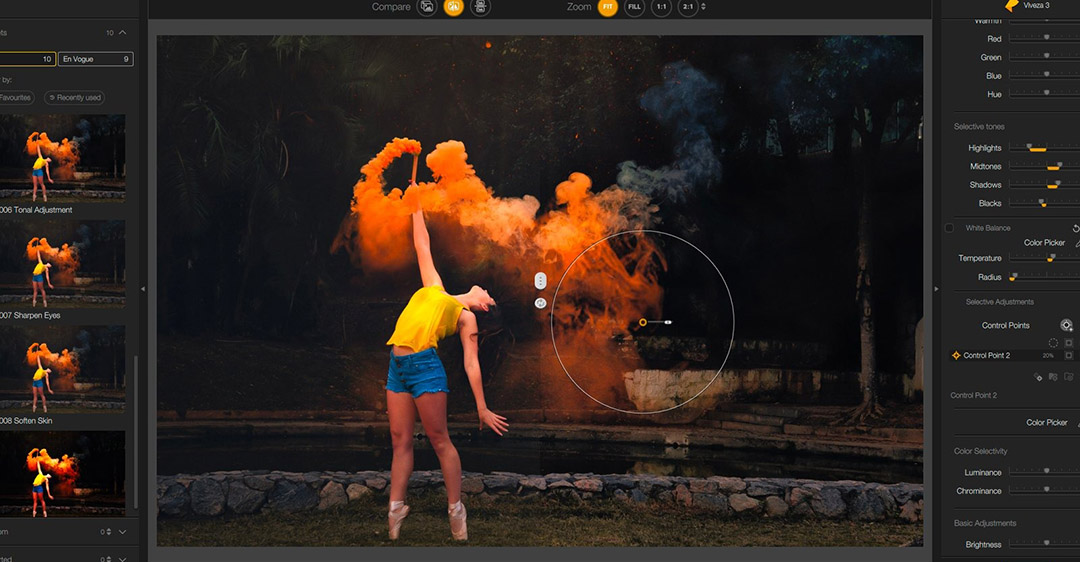
3. Cách cài plugin cho Photoshop từ file ZIP
3.1. Cách thực hiện cách cài plugin cho Photoshop từ file ZIP
Bước 1: Giải nén file ZIP vào một thư mục.
Bước 2: Sao chép file plugin và dán nó vào thư mục Photoshop Plug-ins.
Thư mục được đặt trong:
- Windows: C:\Program Files\Adobe\Adobe Photoshop\Plug-ins
- Mac: /Applications/Adobe Photoshop/Plug-ins
Lưu ý:
- Vị trí thư mục cài đặt Photoshop có thể thay đổi tùy thuộc vào phiên bản và cấu hình hệ thống của bạn.
- Nếu bạn không thấy thư mục Plug-ins, hãy tạo mới một thư mục với tên này.
Bước 3: Khởi động lại Photoshop.
Sau khi khởi động lại, plugin sẽ được cài đặt và sẵn sàng sử dụng.
3.2. Một số lưu ý khi cài đặt plugin từ file ZIP:
- Cẩn thận khi tải plugin từ các nguồn không chính thức. Một số plugin có thể chứa phần mềm độc hại hoặc không tương thích với Photoshop.
- Nên tạo bản sao lưu của thư mục Plug-ins trước khi cài đặt plugin mới. Điều này giúp bạn có thể khôi phục cài đặt ban đầu nếu plugin gặp sự cố.
- Nếu bạn gặp sự cố khi cài đặt plugin, hãy tham khảo hướng dẫn đi kèm với plugin hoặc liên hệ với nhà phát triển plugin.
4. Lưu ý khi cài plugin cho Photoshop
4.1. Trước khi cài đặt plugin:
- Xác định phiên bản Photoshop: Plugin có thể tương thích với phiên bản Photoshop cụ thể.
- Kiểm tra nguồn gốc plugin: Tải plugin từ nguồn uy tín để tránh phần mềm độc hại.
- Đọc kỹ hướng dẫn cài đặt: Plugin có thể có yêu cầu cài đặt riêng.
- Sao lưu thư mục plugin: Giúp khôi phục cài đặt ban đầu nếu gặp sự cố.
4.2. Trong khi cài đặt plugin:
- Cài đặt plugin phù hợp: Chọn plugin phù hợp với nhu cầu và phiên bản Photoshop.
- Cẩn thận với plugin miễn phí: Có thể chứa quảng cáo hoặc phần mềm độc hại.
- Đọc kỹ các điều khoản và điều kiện: Tránh cài đặt plugin có điều khoản bất lợi.
4.3. Sau khi cài đặt plugin:
- Khởi động lại Photoshop: Kích hoạt plugin.
- Kiểm tra plugin hoạt động: Mở Photoshop và thử sử dụng plugin.
- Cập nhật plugin thường xuyên: Đảm bảo tính tương thích và bảo mật.
Công Ty Quảng Cáo Marketing Online Limoseo hy vọng bài viết này đã hướng dẫn bạn cách cài plugin cho Photoshop một cách đơn giản và hiệu quả. Bạn có thể tham khảo thêm các bài viết khác trên trang web này để tìm hiểu thêm về Photoshop và các plugin hữu ích.

